Sublime Text – это мощный редактор кода, который предоставляет разработчикам широкие возможности для создания и редактирования CSS файлов. Если вы только начинаете осваивать этот редактор, вам понадобится небольшая инструкция по созданию CSS файла, чтобы вы могли легко структурировать свой код и применять стили ко всему вашему веб-проекту.
Создание нового CSS файла в Sublime Text несложно. В первую очередь, откройте редактор и выберите "Файл" в главном меню, затем перейдите к опции "Создать новый файл". В появившемся окне введите название файла и добавьте расширение ".css". Затем сохраните файл в папке вашего проекта. Теперь у вас есть пустой CSS файл, готовый для работы.
После создания файла вы можете приступить к написанию CSS кода. Sublime Text обладает множеством функций и средств для облегчения написания кода, которые помогут вам ускорить процесс разработки. Например, вы можете использовать подсветку синтаксиса, чтобы сразу видеть цвета и ключевые слова, а также автодополнение кода, чтобы быстро добавлять стили.
Важно помнить, что CSS является каскадным языком стилей. Это означает, что стили, которые расположены ближе к концу CSS файла, имеют более высокий приоритет и могут переопределять стили, определенные ранее. Поэтому рекомендуется структурировать CSS код таким образом, чтобы он был легко читаемым и понятным для других разработчиков.
Как создать CSS файл в Sublime Text: подробная инструкция
Для начала, откройте Sublime Text и создайте новый файл, выбрав "Файл" -> "Создать новый файл" в верхнем меню. Затем сохраните файл с расширением ".css", например "styles.css". Вы можете выбрать любое имя и расположение для вашего CSS файла.
После сохранения файла вы можете начать писать CSS код в Sublime Text. Основной синтаксис CSS состоит из селекторов и объявлений. Селекторы определяют элементы HTML, к которым будет применяться стиль, а объявления содержат свойства и значения, определяющие внешний вид элемента.
Вот простой пример CSS кода:
| Селектор | Свойство | Значение |
|---|---|---|
| h1 | color | red |
Этот код изменит цвет всех заголовков первого уровня на странице на красный.
Когда вы завершите написание кода CSS файла в Sublime Text, сохраните его. Теперь вы можете подключить этот CSS файл к вашей HTML странице, добавив следующий тег внутри секции
вашего HTML документа:<link rel="stylesheet" type="text/css" href="styles.css">
Здесь "styles.css" - это имя вашего CSS файла. Убедитесь, что путь к файлу указан правильно.
Теперь вы знаете, как создать CSS файл в Sublime Text и подключить его к вашей HTML странице. Не забывайте сохранять ваш CSS файл каждый раз, когда вносите изменения. Желаем вам успехов в разработке!
Установка Sublime Text

Перед тем как начать создание CSS файла в Sublime Text, необходимо установить сам редактор. Вот пошаговая инструкция:
Шаг 1: Перейдите на официальный сайт Sublime Text - www.sublimetext.com - и скачайте последнюю версию редактора для вашей операционной системы.
Шаг 2: После скачивания файла установки, откройте его и следуйте инструкциям мастера установки.
Шаг 3: После завершения установки, запустите Sublime Text. Теперь вы готовы начать работать с редактором.
Примечание: Sublime Text является кроссплатформенным редактором и может быть установлен на операционные системы Windows, macOS и Linux. Установка на разные операционные системы может немного различаться, но в целом процесс установки очень похожий.
Создание нового CSS файла
1. Откройте Sublime Text и создайте новый файл, нажав сочетание клавиш Ctrl+N (или выбрав пункт "File" в меню и затем "New File").
2. Сохраните файл с расширением .css, выбрав пункт "File" в меню, затем "Save" или нажав сочетание клавиш Ctrl+S.
3. Укажите имя файла и выберите нужное вам расположение для сохранения. Убедитесь, что расширение файла .css.
4. Начните вводить CSS-код в созданном файле. Например, вы можете использовать селектор для выбора элемента на веб-странице и задать ему стиль с помощью различных свойств CSS.
5. Не забудьте сохранить файл после внесения изменений, чтобы они вступили в силу. Для этого нажмите сочетание клавиш Ctrl+S или выберите пункт "File" в меню и затем "Save".
6. Затем подключите созданный CSS-файл к вашему HTML-документу, добавив в секцию head тег <link>. Укажите атрибут href со значением, равным пути к вашему CSS-файлу, а в атрибуте rel укажите значение "stylesheet".
Теперь ваш новый CSS-файл готов к использованию, и вы можете задавать стили для ваших HTML-элементов с помощью CSS-селекторов и свойств.
Редактирование CSS файла
После создания CSS файла в Sublime Text вы можете приступить к его редактированию. Внесение изменений в стиль вашего веб-сайта может быть очень простым и удобным с использованием Sublime Text.
Чтобы открыть существующий CSS файл в Sublime Text, просто выберите "File" в верхней панели меню, затем "Open File" или используйте горячие клавиши Ctrl+O (для Windows) или Command+O (для Mac). Затем найдите и выберите нужный CSS файл в вашей файловой системе и нажмите "Открыть".
Когда CSS файл открыт в Sublime Text, вы можете приступить к редактированию стилей. Просто найдите нужное правило CSS в открытом файле и внесите необходимые изменения. Например, для изменения цвета фона можно найти соответствующее правило, содержащее свойство "background-color", и указать новое значение цвета.
После внесения изменений сохраните файл, чтобы применить новые стили к вашему веб-сайту. Вы можете сделать это, выбрав "File" в верхней панели меню, а затем "Save" или используйте горячие клавиши Ctrl+S (для Windows) или Command+S (для Mac).
Помните, что при внесении изменений в CSS файл важно следить за правильностью синтаксиса CSS. Любые опечатки или грамматические ошибки могут нарушить работу стилей на вашем веб-сайте. Поэтому рекомендуется иметь базовое понимание синтаксиса и правил CSS перед редактированием файлов.
Сохранение и использование CSS файла
После того как вы создали и отредактировали свой CSS файл в Sublime Text, вам необходимо сохранить его чтобы использовать его на вашей веб-странице. Сохранение CSS файла довольно простое:
- Нажмите "Файл" в меню Sublime Text и выберите "Сохранить".
- Введите имя файла (например, "styles.css") и выберите папку, в которой вы хотите сохранить файл.
- Удостоверьтесь, что расширение файла ".css" выбрано.
- Нажмите "Сохранить" чтобы сохранить ваш CSS файл.
Теперь ваш CSS файл сохранен и готов к использованию на вашей веб-странице. Для того чтобы использовать CSS файл на вашей веб-странице, вам необходимо подключить его с помощью тега <link> в разделе <head> вашего HTML документа. Вот как это сделать:
- Откройте ваш HTML файл в Sublime Text или любом другом текстовом редакторе.
- Вставьте следующий код в раздел <head> вашего HTML документа:
<link rel="stylesheet" href="styles.css"> - Удостоверьтесь, что имя файла "styles.css" соответствует имени вашего CSS файла.
- Сохраните ваш HTML файл.
Теперь ваш CSS файл успешно подключен к вашей веб-странице и применяется к элементам на странице. Вы можете продолжать редактировать и изменять ваш CSS файл, сохранять изменения и видеть их эффекты на вашей веб-странице.
Не забудьте сохранять ваш CSS файл каждый раз когда внесете изменения, чтобы ваша веб-страница отображала последнюю версию вашего CSS файла.